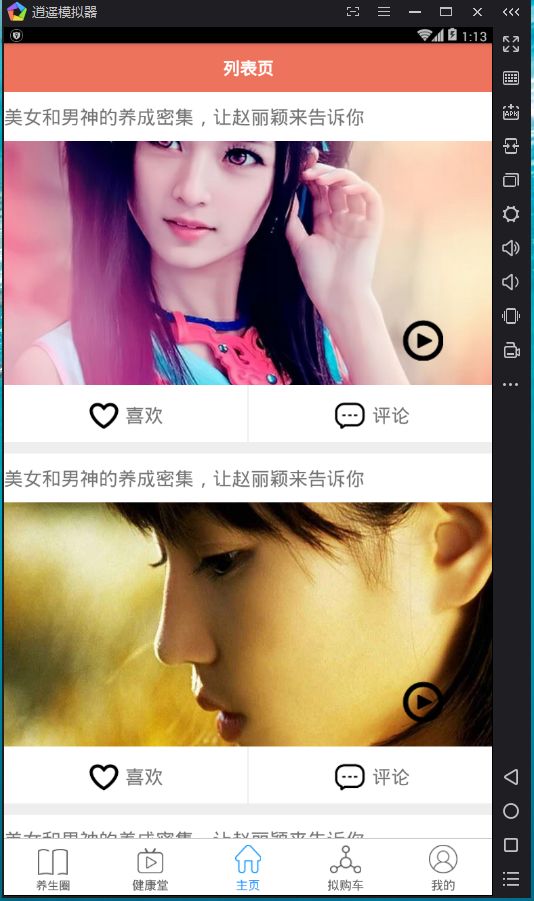Fetch,WebSocket,XMLHttpRequest
(1) fetch网络请求
getMoviesFromApiAsync() { //getMoviesFromApiAsync函数中使用fetch
return fetch('url地址',{
method: 'POST',
headers: {
'Accept': 'application/json',
'Content-Type': 'application/json',
},
body: JSON.stringify({
firstParam: 'yourValue',
secondParam: 'yourOtherValue',
})
})
.then((response) => response.json())
.then((dataJson) => {
return dataJson.key值;
})
.catch((error) => {
console.error(error);
});
}
- 实例 -
componentDidMount() { //在加载完成时执行请求函数
this._fetchData();
}
_fetchData() {
fetch('http://image.baidu.com/channel/listjson?pn=0&rn=30&tag1=%E7%BE%8E%E5%A5%B3&tag2=%E5%85%A8%E9%83%A8&ie=utf8')
.then( (response) => response.json() )
.then( (dataJson) => {
this.setState({
dataSource: this.state.dataSource.cloneWithRows(dataJson.data)
});
})
}
(2) mock.js来转换请求过来的json格式
(1)npm install mockjs --save
(2)在node_modules - mockjs - dist - mock.js然后找到dataImage删掉
(3)import Mock from 'mockjs'; (或者var Mock = require('mokjs');)
(4)Mock.mock('datajson');
(3) query-string参数字符串
- npm install query-string --save安装
(4) lodash
- Lodash 就是这样的一套工具库,它内部封装了诸多对字符串、数组、对象等常见数据类型的处理函数,其中部分是目前 ECMAScript 尚未制定的规范,但同时被业界所认可的辅助函数。目前每天使用 npm 安装 Lodash 的数量在百万级以上,这在一定程度上证明了其代码的健壮性,值得我们在项目中一试。
上拉加载:
(1)ListView- onEndReached :预加载
(2)ListView- onEndReachedThreshold: 距地底部多大时预加载
(3)ListView- renderFooter:在列表的底部增加一栏,后面跟要执行的函数(一般情况下用来显示加载的loading动画,俗称小菊花),这里有个大坑: 需要在后面加上.bind(this)
(4)ActivityIndicator :显示一个圆形的loading提示符号。
- ActivityIndicator (indicator指示器的意思)
- 使用ActivityIndivator是要引用。import { ActivityIndicator } from 'react-native';
_renderFooter() {
if(!this.hasMore()){ //如果没有更多数据,展示文案
return (
没有更多数据
)
}
else return (5) showsVerticalScrollIndicator:隐藏ListView的纵向滚动条;
showsVerticalScrollIndicator= { false }
- onEndReachedThreshold = { 20 } :距离底部20时预加载
- slice :slice() 方法可从已有的数组中返回选定的元素。4
arrayObject.slice(start,end)
start必须,规定从何处开始选取;
end可选,规定从何处结束选取;
concat:concat() 方法用于连接两个或多个数组。该方法不会改变现有的数组,而仅仅会返回被连接数组的一个副本。
setTimeout(function() { },2000)定时器,延时2s后执行函数内的内容
下拉刷新:
(1) RefreshControl :下拉刷新组件
- 这一组件可以用在ScrollView或ListView内部,为其添加下拉刷新的功能。当ScrollView处于竖直方向的起点位置(scrollY: 0),此时下拉会触发一个onRefresh事件。
- 使用时,需要先引入该组件。 (记得要import引用哦)
- 属性:
(1)onRefresh:在视图开始刷新时调用。(刷新时候,执行的函数)
(2)refreshing :视图是否应该在刷新时显示指示器。(布尔值)
(3)colors:指定至少一种颜色用来绘制刷新指示器。
(4)progressBackgroundColor:指定刷新指示器的背景色。
(5)androidprogressViewOffset:指定刷新指示器的垂直起始位置(top offset)。
(6)size :指定刷新指示器的大小
效果图:
20170713132259.gif
完整代码:
import React, { Component } from 'react';
import {
AppRegistry,
StyleSheet,
View,
Text,
Image,
ListView,
TouchableOpacity,
Dimensions,
ActivityIndicator,
RefreshControl
}from 'react-native';
// var MOCK = require('mockjs');
// import Request from '../common/request';
// var cachedResults = {
// nextPage =
// }
var width = Dimensions.get('window').width;
// var height = Dimensions.get('window').height;
// var cachedResults = {
// nextPage: 1, //下一页
// items: [ ], // 缓存的数据列表
// total: 0 //所有的列表的总长度
//
// };
let ip = [];
let page = 1;
export default class List extends Component {
constructor(props) {
super(props);
var ds = new ListView.DataSource({rowHasChanged: (r1, r2) => r1 !== r2});
this.state = {
dataSource: ds.cloneWithRows([ {
"id": "710000201512201032",
"image_url": "http://g1.ykimg.com/050C0000595C3945ADC0AEC7BF085F58",
"video": "http://www.imooc.com/static/lib/mocoplayer/2.5.1/mocoplayer.swf?v=2.4.3"
},
{
"id": "540000201705130953",
"image_url": "http://g1.ykimg.com/050C0000595C3945ADC0AEC7BF085F58",
"video": "http://www.imooc.com/static/lib/mocoplayer/2.5.1/mocoplayer.swf?v=2.4.3"
},
{
"id": "36000020090726779X",
"image_url": "http://g1.ykimg.com/050C0000595C3945ADC0AEC7BF085F58",
"video": "http://www.imooc.com/static/lib/mocoplayer/2.5.1/mocoplayer.swf?v=2.4.3"
},
{
"id": "23000019890819858X",
"image_url": "http://g1.ykimg.com/050C0000595C3945ADC0AEC7BF085F58",
"video": "http://www.imooc.com/static/lib/mocoplayer/2.5.1/mocoplayer.swf?v=2.4.3"
},
{
"id": "810000199101084138",
"image_url": "http://g1.ykimg.com/050C0000595C3945ADC0AEC7BF085F58",
"video": "http://www.imooc.com/static/lib/mocoplayer/2.5.1/mocoplayer.swf?v=2.4.3"
},
{
"id": "810000198412233773",
"image_url": "http://g1.ykimg.com/050C0000595C3945ADC0AEC7BF085F58",
"video": "http://www.imooc.com/static/lib/mocoplayer/2.5.1/mocoplayer.swf?v=2.4.3"
},
{
"id": "610000200610314331",
"image_url": "http://g1.ykimg.com/050C0000595C3945ADC0AEC7BF085F58",
"video": "http://www.imooc.com/static/lib/mocoplayer/2.5.1/mocoplayer.swf?v=2.4.3"
},
{
"id": "360000201607162472",
"image_url": "http://g1.ykimg.com/050C0000595C3945ADC0AEC7BF085F58",
"video": "http://www.imooc.com/static/lib/mocoplayer/2.5.1/mocoplayer.swf?v=2.4.3"
}
]),
isLoadingTail: false,
isRefreshing: false
};
}
//ListView的renderRow方法
_renderRow(rowData, sectionID, rowID) {
return (
美女和男神的养成密集,让赵丽颖来告诉你
喜欢
评论
);
}
// componentDidMount() {
// this._fetchData(1);
// }
// _fetchData() {
//
// }
// // 调用fetchData
// componentDidMount() {
// this._fetchData();
// }
// fetch网络请求
// _fetchData() {
// return(
// request.get(config.api.base + config.api.creations , { accessToken: '111112223' })
// .then((response) => response.json())
// .then((response) => {
// // var data = MOCK.mock(response);
// // console.log(data);
//
// console.log(response);
// })
// .catch((error) => {
// console.error(error);
// })
// );
// }
// _hasMore() {
// return cachedResults.items.length !== cachedResults.total;
// }
componentDidMount() {
this.getData(1,3)
}
getData(page,rn) {
this.setState({
isLoadingTail: true
});
let newUrl = 'http://image.baidu.com/channel/listjson?pn='+ page + '&rn='+ rn +'&tag1=%E7%BE%8E%E5%A5%B3&tag2=%E5%85%A8%E9%83%A8&ie=utf8';
fetch(newUrl)
.then( (response) => response.json())
.then( (dataJson) => {
ip = dataJson.data;
this.setState({
isLoadingTail: false,
dataSource: this.state.dataSource.cloneWithRows(dataJson.data)
});
})
.catch( (error) => {
console.error(error);
})
}
hasMore() {
return ip != 100;
}
onEndReached() {
if( !this.hasMore() || this.state.isLoadingTail){
return
}
var that = this;
page = page+20;
var rn =5;
fetch('http://image.baidu.com/channel/listjson?pn='+ page + '&rn='+ rn +'&tag1=%E7%BE%8E%E5%A5%B3&tag2=%E5%85%A8%E9%83%A8&ie=utf8')
.then( (response) => response.json())
.then( (dataJson) => {
ip = ip.slice().concat(dataJson.data);
setTimeout(function(){
that.setState({
dataSource: that.state.dataSource.cloneWithRows(ip)
})
},2000);
})
.catch( (error) => {
console.error(error);
})
}
_renderFooter() {
if(!this.hasMore()){
return (
没有更多数据
)
}
else return
列表页
)
}
}
const styles = StyleSheet.create({
content: {
flex:1,
// justifyContent: 'center',
// alignItems: 'center'
},
header: {
backgroundColor: '#ee735c',
paddingTop:16,
paddingBottom:16
},
headerTitle: {
color:'white',
fontWeight: '600',
textAlign: 'center',
fontSize: 18,
letterSpacing: 300,
},
img: {
width: width,
height: 300
},
go: {
position: 'absolute',
width: 50,
height: 50,
bottom: 30,
right:60
},
title: {
fontSize: 20,
letterSpacing: 18
},
titleContainer: {
height:46,
marginTop:14
},
bottom: {
height:60,
paddingBottom:84,
flexDirection: 'row',
justifyContent: 'space-between',
backgroundColor:"#eee"
},
bottomBoth: {
flexDirection: 'row',
justifyContent: 'center',
width: width / 2 - 0.5,
backgroundColor:"white",
height:70,
paddingTop: 4,
alignItems: 'center'
},
sLogo: {
width: 38,
height:38,
marginRight: 8
},
sLogo2: {
width: 42,
height:44,
marginRight: 8
},
bottomText: {
fontSize: 20
},
centering: {
flexDirection: 'row',
justifyContent: 'center'
}
});